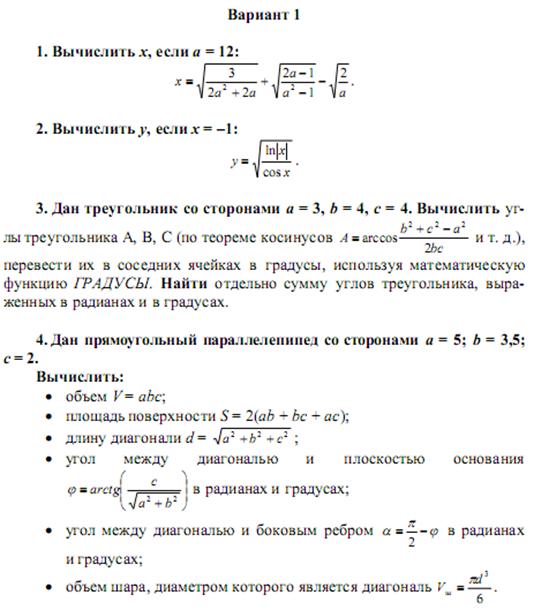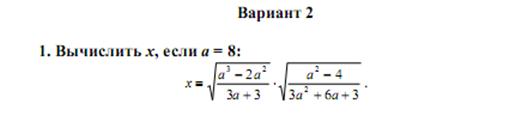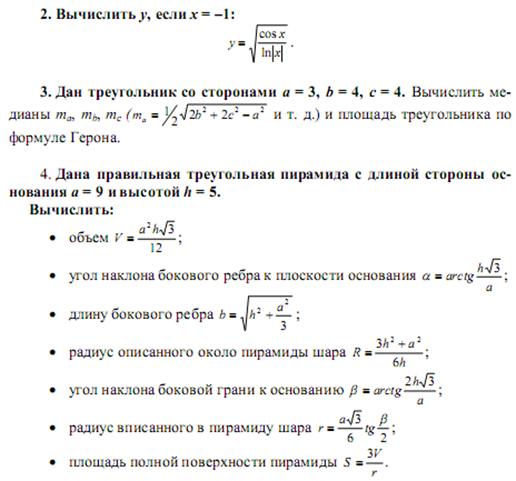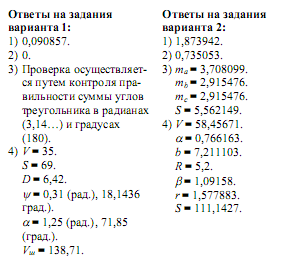Заглавная страница Избранные статьи Случайная статья Познавательные статьи Новые добавления Обратная связь FAQ Написать работу КАТЕГОРИИ: ТОП 10 на сайте Приготовление дезинфицирующих растворов различной концентрацииТехника нижней прямой подачи мяча. Франко-прусская война (причины и последствия) Организация работы процедурного кабинета Смысловое и механическое запоминание, их место и роль в усвоении знаний Коммуникативные барьеры и пути их преодоления Обработка изделий медицинского назначения многократного применения Образцы текста публицистического стиля Четыре типа изменения баланса Задачи с ответами для Всероссийской олимпиады по праву 
Мы поможем в написании ваших работ! ЗНАЕТЕ ЛИ ВЫ?
Влияние общества на человека
Приготовление дезинфицирующих растворов различной концентрации Практические работы по географии для 6 класса Организация работы процедурного кабинета Изменения в неживой природе осенью Уборка процедурного кабинета Сольфеджио. Все правила по сольфеджио Балочные системы. Определение реакций опор и моментов защемления |
Проверка усвоения материала.Содержание книги
Поиск на нашем сайте Материальное обеспечение: компьютерный класс № 412 с набором оборудования для проведения лабораторных занятий. Теоретический материал 1 Работа с мастером функций в таблицах Microsoft Excel Понятие функции Функция это запрограммированная последовательность стандартных вычислений. Она может быть самостоятельной формулой или ее операндом. Excel использует как встроенные функции, так и созданные пользователем с помощью специальных средств. Значения, которые используются для вычисления функций, называются аргументами. Значения, возвращаемые функциями в качестве ответа, называются результатами. Каждая функция имеет имя.ĊАргументĊзаключается в круглые скобки. Скобки позволяют Excel определить, где начинается и где заканчивается список аргументов: КОРЕНЬ(А4). Если функция имеет несколько аргументов, то они перечисляются в круглых скобках через точку с запятой: ПРОИЗВЕД(A4;A6;A8). Аргументами могут быть числа, текст, логические значения, ссылки на ячейку или блок ячеек, имя другой функции: СУММ(A1:D4;7;G5), КОРЕНЬ(ABS(А4)). Имеются функции без аргументов: ПИ(), СЕГОДНЯ() – функции без аргументов. При нарушении синтаксиса записи функции выдается сообщение об ошибке. В Excel 2010 имеется специальное средство для работы с функциями – Мастер функций. Мастер функций вызывается: вкладка Формулы группа Библиотека функций команда Вставить функцию – или нажатием кнопки fx, расположенной в строке формул. Также функцию можно открыть, выбрав нужную категорию из отображаемых на ленте в группе Библиотека функций - Математические функции. Мастер функций при работе сначала предлагает выбрать необходимую функцию в нужной категории, а затем в окне диалога внести аргумент. Приведем некоторые часто используемые математические функции Excel: 1. ABS(число) – нахождение абсолютного значения (модуля) числа. 2. СУММ(число1;число2;…) – нахождение суммы чисел (до 255 аргументов). 3. ПРОИЗВЕД(число1;число2;…) – нахождение произведения чисел (до 255 аргументов). 4. КОРЕНЬ(число) – нахождение квадратного корня. 5. СТЕПЕНЬ(число; степень) – возведение числа в указанную степень. 6. ОСТАТ(число; делитель) – вычисление остатка от деления. 7. ПИ() – возвращает округленное до 15 знаков число π. 8. РАДИАНЫ(число) – переводит градусы в радианы. 9. ГРАДУСЫ(число) – переводит радианы в градусы. 10. ЕХР(число) – возвращает экспоненту заданного числа. 11. SIN(число), COS(число), TAN(число) и др. – возвращают тригонометрические функции угла. 12. ОКРУГЛ(число;число_разрядов) – округляет число до указанного количества десятичных разрядов. 13. СЛУЧМЕЖДУ(нижн_граница;верхн_граница) – генерирует случайное число между двумя заданными числами. Эту функцию применяют при решении задач, когда нужно быстро заполнить диапазон ячеек числами, не подчиняющимися какому-либо закону. При нажатии функциональной клавиши <F9> (пересчет) в ячейках, содержащих формулу с функцией СЛУЧМЕЖДУ, генерируется новое случайное число. Также новое случайное число возвращается при каждом вычислении рабочего листа. Для получения массива целых чисел достаточно скопировать формулу в нужный диапазон. 14. СУММЕСЛИ(диапазон;критерий;диапазон_суммирования) – суммирует ячейки, отвечающие заданному критерию (условию). 15. СУММЕСЛИМН(диапазон_суммирования;диапазон_условия;…) – суммирует ячейки, удовлетворяющие заданному набору условий. Вставка вложенных функций: При решении сложных задач возникает такая ситуация, когда в одну формулу нужно вставить несколько функций, например вычислить y=sinx+cosx. В другом случае необходимо одну функцию вставить в другую, например при вычислении y=sin(cosx). Во втором примере имеет место вложенность функций, когда аргументом одной функции явилась другая функция. Можно использовать до 64 уровней вложенности. Длина символов в формуле до 8000. В этих случаях в ходе построения формулы необходимо использовать палитру функций, находящуюся в левой части строки формул. Палитра видна не всегда, она появляется в тот момент, когда в ячейку вводится формула. Порядок выполняемых действий в таких вычислениях рассмотрим на примерах. Пример. Вычислить значение функции y=sinx+cosx. Занесем значение х в ячейку С2. В ячейку D2 начинаем вносить формулу с помощью Мастера функций: выбрав fx, щелкаем перечень из категорий функций, выберем Математические. Выберем там функцию SIN и в окне диалога внесем аргумент – ячейку C2 и ОК. Щелкнем в строке формул рядом с sinx, введем +, затем по раскрывающемуся списку в левой части строки формул, где отображаются 10 последних введенных функций, выберем COS, в окне диалога внесем аргумент – ячейку C2 и ОК. Однако если второй (или последующей) функции в списке не оказалось, тогда воспользуемся категорией Другие функции>, после выбора которой откроется окно Мастера функции, где в категории Математические выберем функцию COS и в окне диалога введем аргумент – ячейку C2 и нажнем OK. Практическое задание 1: Выполните вычисления по своему варианту лабораторной работы.
Вопросы и задания для контроля знаний. 1. Что такое функция в MS Excel? 2. Перечислите правила записи функции. 3. Объясните принцип работы с Мастером функций. 4. Как вставляется вложенная функция? 5. Перечислите известные вам функции из категории Математические и назовите их аргументы.
Тема 21 «Работа с MS Excel. Статистическая обработка данных» Цель - формирование практических умений и навыков статистической обработки данных в Microsoft Excel. План
|
||
|
Последнее изменение этой страницы: 2021-01-08; просмотров: 285; Нарушение авторского права страницы; Мы поможем в написании вашей работы! infopedia.su Все материалы представленные на сайте исключительно с целью ознакомления читателями и не преследуют коммерческих целей или нарушение авторских прав. Обратная связь - 216.73.216.214 (0.006 с.) |